
Edmund Richardson
0
4055
1092
 Der er nogle fantastiske, gratis rytmespil tilgængelige online, og vi har dækket det bedste af dem. JamLegend kan spilles fra din browser med imponerende funktionalitet, og Frets on Fire Rock Out gratis med Frets On Fire Rock Out gratis med Frets On Fire er en multi-OS desktop variant.
Der er nogle fantastiske, gratis rytmespil tilgængelige online, og vi har dækket det bedste af dem. JamLegend kan spilles fra din browser med imponerende funktionalitet, og Frets on Fire Rock Out gratis med Frets On Fire Rock Out gratis med Frets On Fire er en multi-OS desktop variant.
Men uanset hvor gode disse spil er, er det let at blive trangt, når du bruger dit tastatur (selvom du holder det som en faktisk guitar, som antydet af begge spil).
Det er dog let at bruge dine Guitar Hero Playstation 2 eller 3 Guitar Hero-controllere på din pc - og det er meget billigere! Læs videre for den fulde tutorial.
For PS2-controllere
Du har måske bemærket, at der ikke er nogen måde at indsætte en PlayStation 2-controller i din pc. Dette løses let ved at købe en PlayStation 2 til USB-konverter. Dette lille stykke hardware er let at finde både på eBay og i din lokale hardwarebutik.

For kun et par dollars er det et langt bedre alternativ end at købe en ny (USB) Guitar Hero-controller - som ofte koster ca. 50 $.
På din Windows-pc
For Windows bruger vi et lille program kaldet Xpadder. Den aktuelle udgivelse er ikke tilgængelig gratis, men du kan finde en to år gammel version på FileForum, der passer til vores behov. Det er et arkiv, der pakkes ud på dit skrivebord.
Hvis du er på Windows 7, ansøgningen tegner et tomt. For at løse dette skal du højreklikke på den unziprede Xpadder.exe, gå til Egenskaber -> Kompatibilitet og markere afkrydsningsfeltet Kompatibilitetstilstand til Windows XP eller Windows Vista.
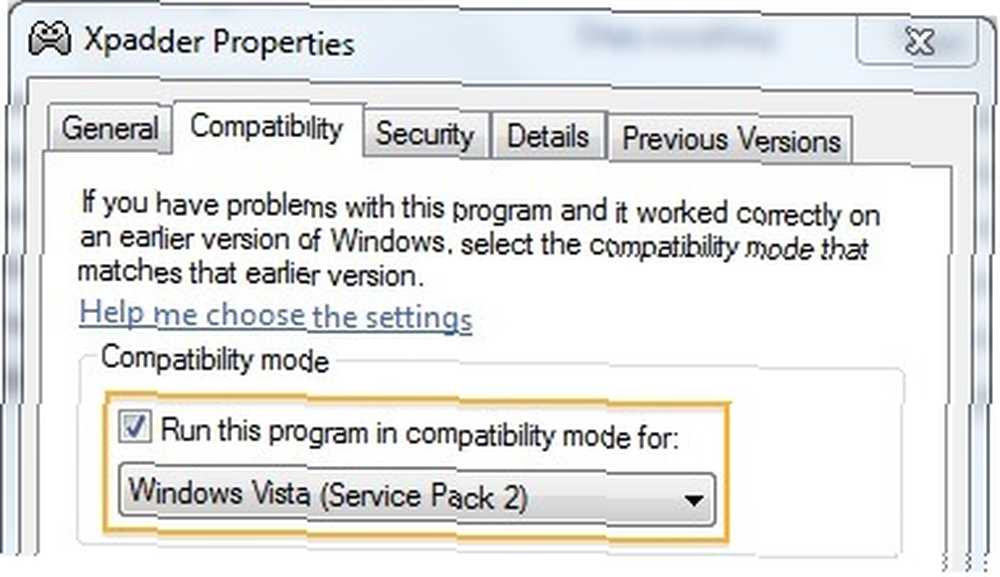
Ved din første lancering vil Xpadder spørge dig fra hvilket bibliotek du vil køre applikationen og hvor du skal gemme filerne. Der er ingen eksplicit grund til ikke at køre det fra dit skrivebord, men du kan gøre her, som du vil.
xPadder vil tage et stykke tid at starte og opdage tredjeparts controllere. Når det er gjort, skal du klikke på det lille controllerikon i øverste venstre hjørne og vælge Ny. Hvis et af følgende trin ikke fungerer, skal du vælge en anden firkant (controller) i øverste bånd og prøve igen.
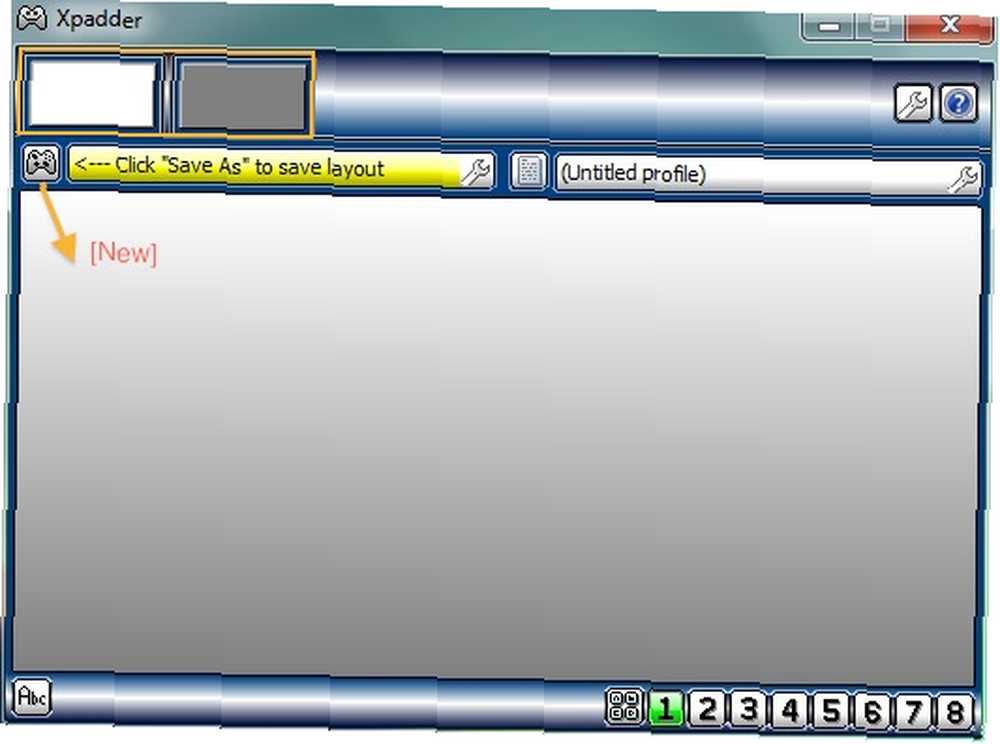
I controller-indstillingerne skal du åbne Knapper fane. Du kan nu trykke på de farvede knapper på din Guitar Hero ad gangen, og de vises på skærmen. Bemærk, at knapnavne og rækkefølge sandsynligvis er rodet. Træk og slip knapperne i den rigtige rækkefølge, og omdøb dem. Dette vil gøre resten af processen meget lettere.
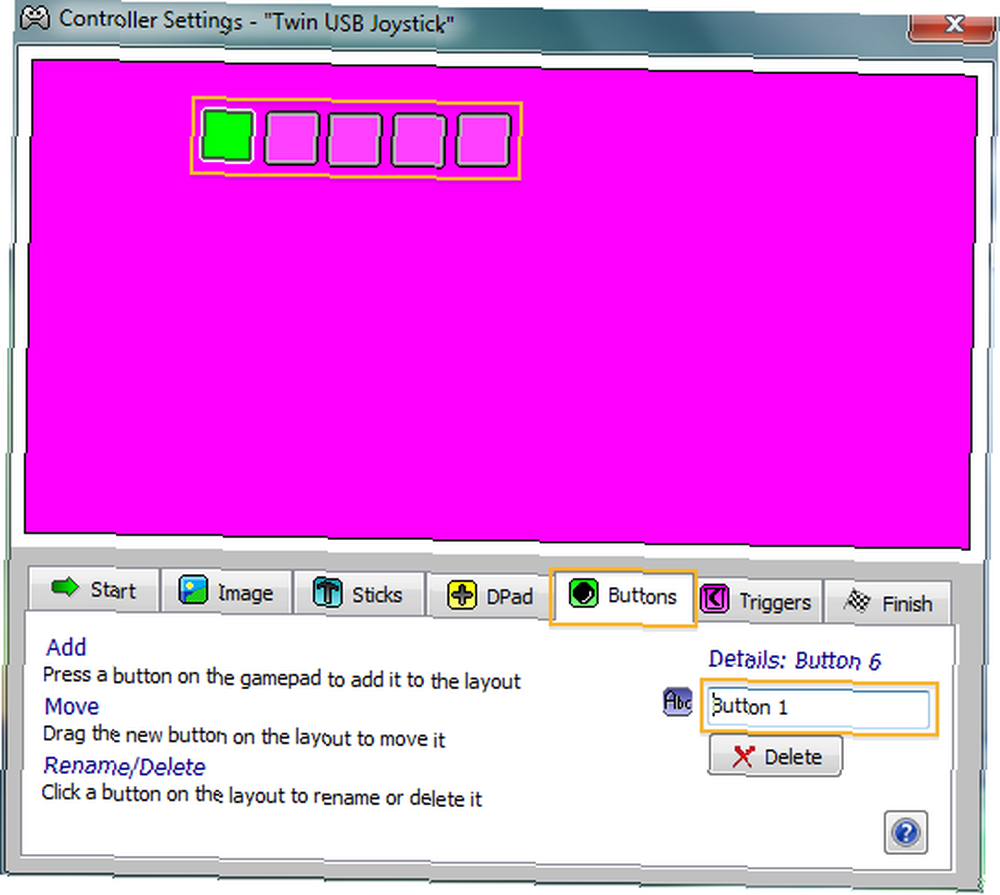
Skift til fanen DPad, og marker af for 'aktiveret'afkrydsningsfelt. Når applikationen beder dig om at trykke på henholdsvis op- og ned-knapperne, strumme op og ned. Klik afbestille hvis det beder dig om venstre og højre.
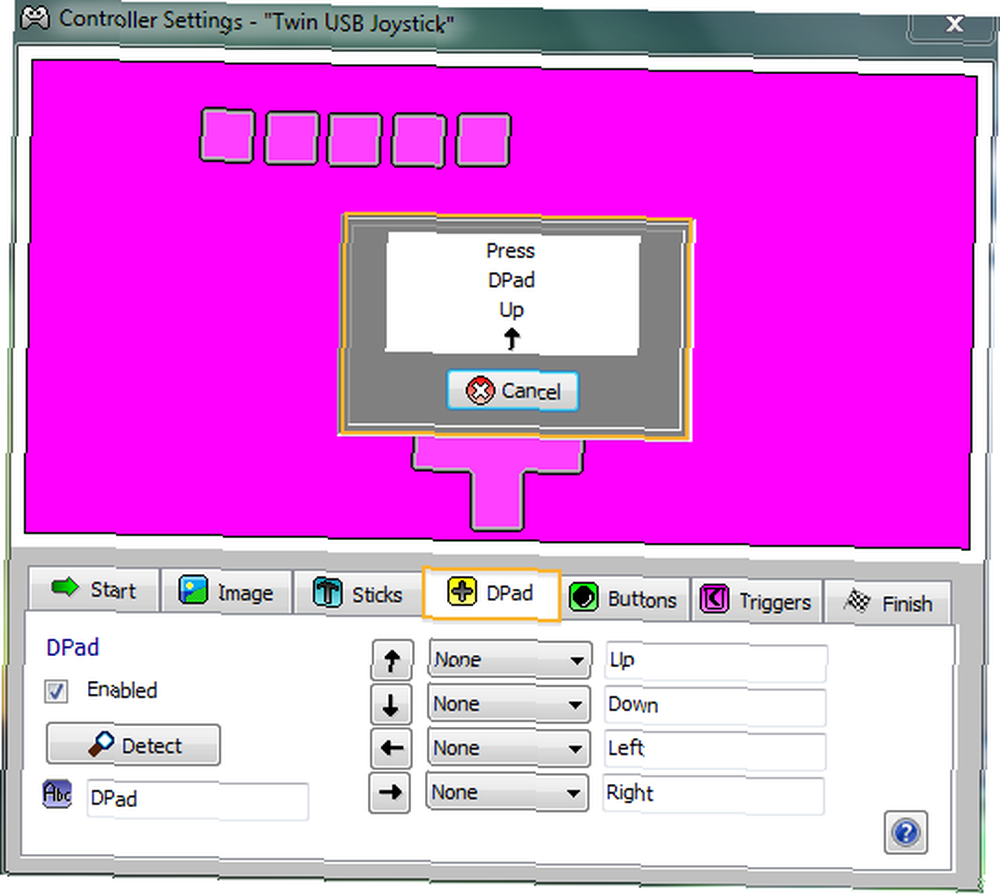
Gå til Afslut fanen, og tryk på luk. Ovenstående knapper forbliver synlige. Du kan klikke på en af disse og vælge den tilsvarende tast fra et skærmtastatur. Du ønsker at bruge standardtasterne i JamLegend og Frets on Fire. Du er sandsynligvis sikker ved at bruge den samme kombination som mig nedenfor; nummererede taster kræver ikke skift.
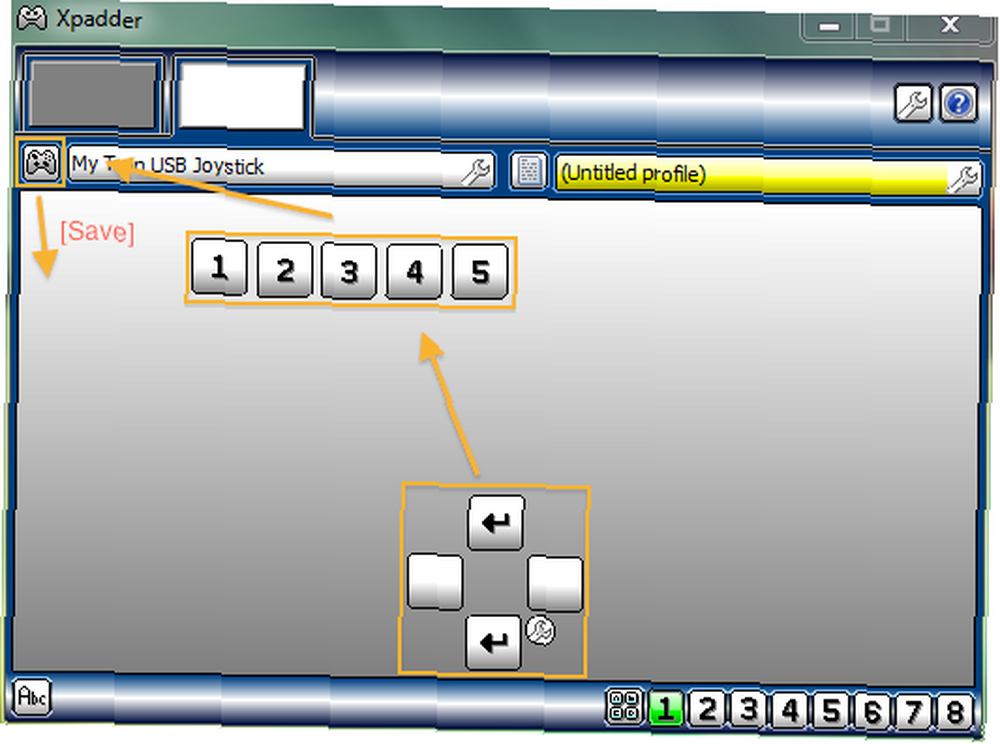
Tryk igen på den lille øverste venstre controller og gem som en fil på dit skrivebord. Du skal åbne denne konfigurationsfil, når du vil bruge din Guitar Hero-controller. god fornøjelse!
På din Mac
ControllerMate er en lignende, men mere avanceret applikation til Mac OS X. Den gratis version er begrænset til 10 samtidige bygningsblokke til handling / output, men vi har kun brug for 7 af dem. Det deaktiveres også, hvis du holder det i baggrunden i mere end 20 minutter, men hvis du åbner skærmen hver 2. eller 3. sang, vil du være i orden.
Hvis du vil bruge en PS3-controller, skal du også installere Ps3Controller.
Når din Guitar Hero-controller er tilsluttet, skal du starte applikationen. Du kan finde det i paletvinduet som en USB-controller. Hvis du trykker på de farvede knapper på din controller, vil du kunne se de tilsvarende virtuelle knapper lyse på din skærm. Åbn en ny 'side' fra venstre rude, og træk knapperne ind i den. Du bliver nødt til at bestille dem og muligvis omdøbe dem selv.

Skift paletvindue til Outputs, og træk tastetryk på siden, en for hver knap. Vælg det for hver enkelt og tryk på 'start optagelse'. Tryk på den rigtige tast på dit tastatur, der skal forbindes med knappen, og tryk på 'stop optagelse'. Træk nu den nederste, lysegrå knap til det højre felt, 'Når det er slukket'.
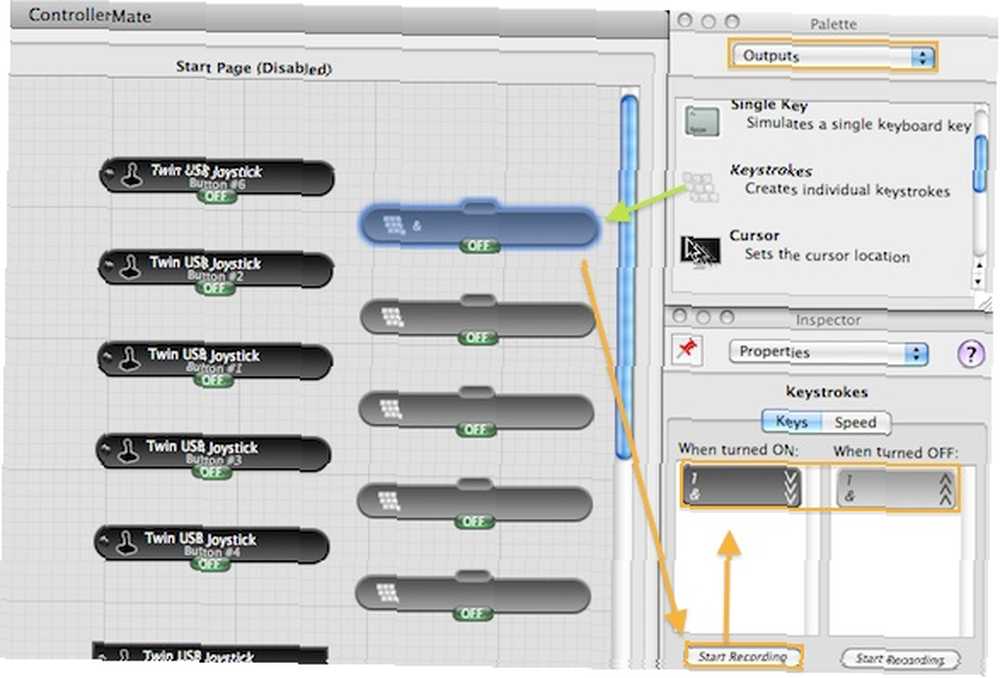
Skift paletten til beregninger, og find værdievælgeren. Træk den ind mellem Y-Axis-knappen (strum) og den tilsvarende tastetryk.
Der er tre vigtige værdier forbundet med din strum - neutral, op og ned. Du kan læse hver enkelt af knappen på din skærm. I mit tilfælde er neutral 127, og op og ned er 0 og 255. Vælg de værdier, du ser på din skærm i inspektøren.
Træk nu et forhold mellem hver knap og tastetryk ved at trække de grønne faner oven på hinanden. Med din Y-akse skal du trække input på Value Selector og Value Selector output på tastetrykket.
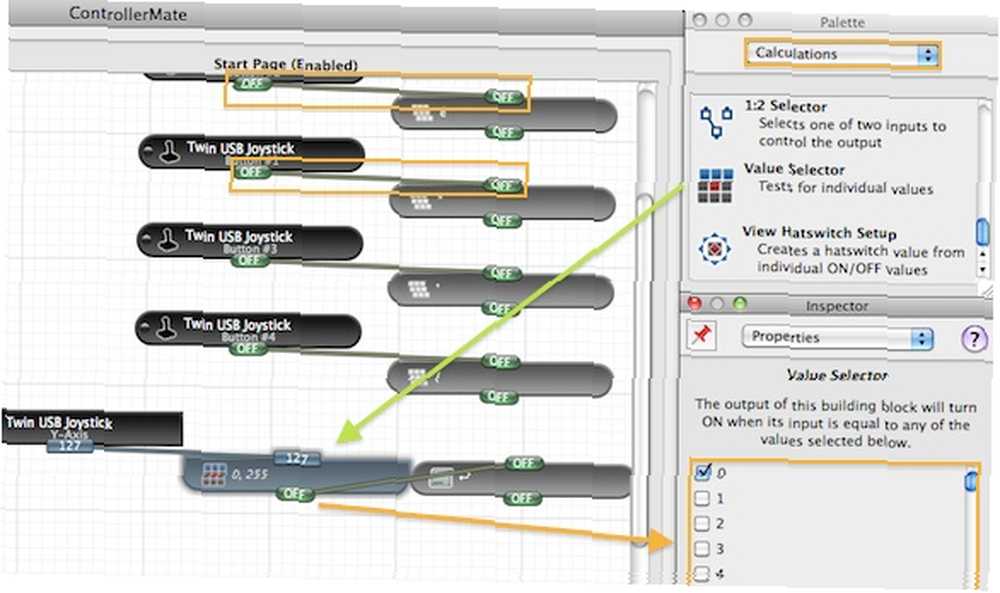
Det eneste, der er tilbage at gøre, er at tjekke af 'Master Enable'og den rigtige side i venstre side af skærmen, og du er god til at gå.
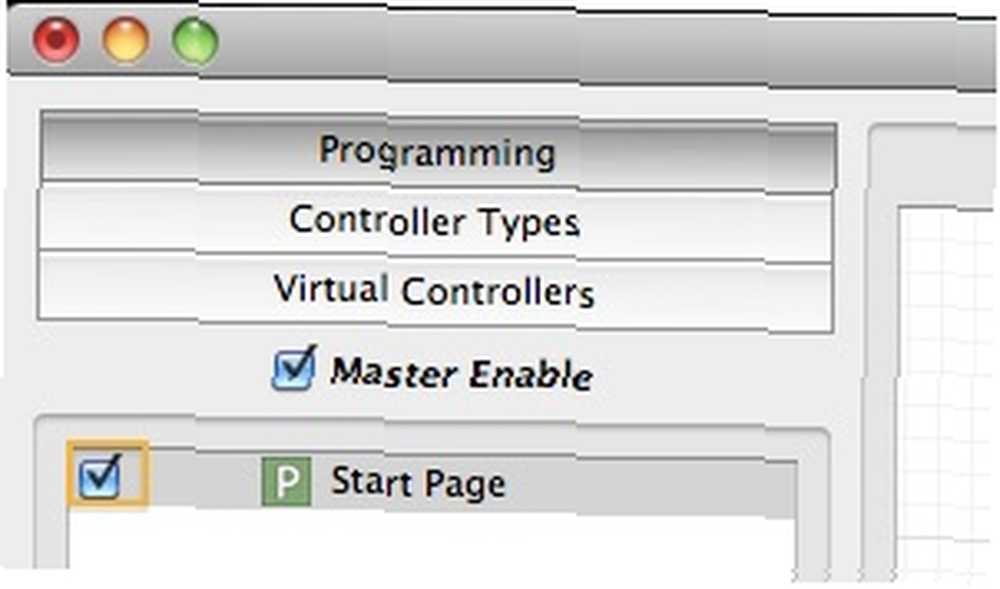
Glem ikke at tjekke mindst hvert 20. minut, ellers bliver din side inaktiv. Det er kun en lille ærgrelse, hvis det giver dig mulighed for at bruge din Guitar Hero-controller.
Eventuelle andre (controller) tip til JamLegend eller Frets on Fire-spillere? Fortæl os, at du ejer tip og oplevelser i kommentarerne herunder!











